-
win7系统时间消失?小编告诉你如何解决时间消失
- 2017-10-31 21:59:51 来源:windows10系统之家 作者:爱win10
Win7右下角时间不见了怎么办?最近使用Windwos 7的用户反映电脑任务栏中不显示时间了,该如何在任务栏添加时间呢?遇到这种win7系统时间消失的情况,我们可以按下面方法将时间添加回去即可,遇到该问题的用户一起随小编往下看,小编是如何解决电脑没网络的。
大家都知道win7系统的任务栏右侧会显示时间,在平常的日常工作中可以通过右下角的时间来查看时间。可有的win7用户遇到任务栏不显示时间的情况,这该怎么办呢?右下角不能查看时间的话会很不习惯的,下面由小编跟大家介绍win7系统时间消失的解决方法。
如何解决win7系统时间消失不见
在任务栏单击右键,选择“自定义通知图标”。
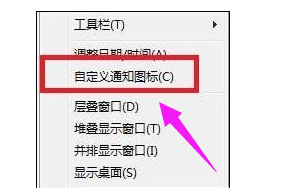
win7系统软件图解1
点击【打开或关闭系统图标】。
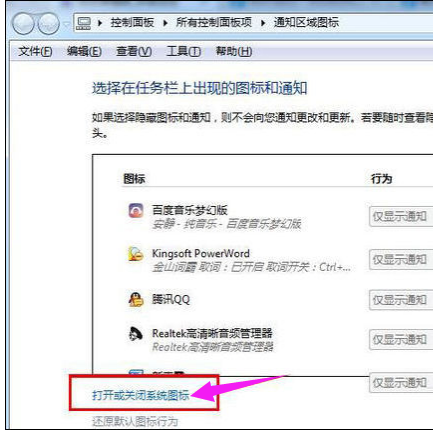
系统系统软件图解2
找到“时钟”,将后面的行为设置为“打开”
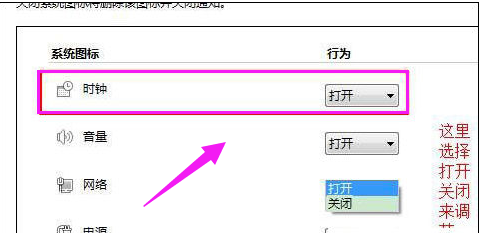
时间 系统软件图解3
如果上面的操作方法没有效果,按“win + R”打开运行,输入“gpedit.msc”点击确定,打开组策略。
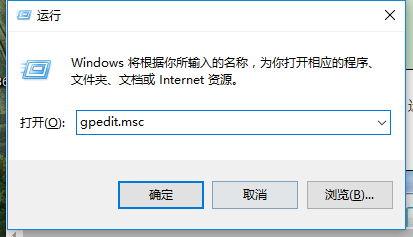
系统系统软件图解4
点击左侧的【管理模块】,然后点击【开始菜单和任务栏】。
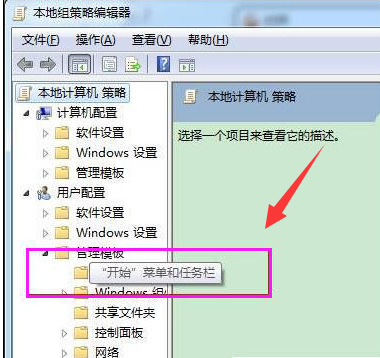
时间消失系统软件图解5
在右侧双击打开【删除“操作中心”图标】,选中“未配置”,点击应用,就可以在步骤3进行设置了。
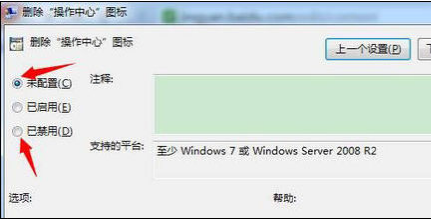
时间 系统软件图解6
以上就是解决win7系统时间消失不见的一些操作方法了。
猜您喜欢
- 深度技术win10专业版装机版下载..2016-11-27
- 萝卜家园win7 64系统安装教程..2016-09-30
- windows 7 激活密钥使用方法2022-07-11
- U盘win7重装系统教程2016-10-30
- 蓝屏修复_小编告诉你怎么修复蓝屏代码..2018-03-08
- 萝卜家园win10专业版系统安装教程..2017-01-20
相关推荐
- win7系统u盘版安装图文教程 2017-03-09
- 小编告诉你win10电脑分区的方法.. 2018-10-08
- Ghost windows7系统旗舰版激活密钥32.. 2017-05-29
- 微软妥协使PC厂商看到希望,正在大力修.. 2013-05-13
- Win8.1系统怎么查看电脑是32位还是64.. 2015-06-01
- win7 64位系统纯净版最新下载.. 2017-01-06





 系统之家一键重装
系统之家一键重装
 小白重装win10
小白重装win10
 魔法猪ghost win7 x64位 旗舰版201602
魔法猪ghost win7 x64位 旗舰版201602 雨林木风Ghost win10专业版32位下载 v1908
雨林木风Ghost win10专业版32位下载 v1908 萝卜家园_Ghost_Win7_32位V201408旗舰版
萝卜家园_Ghost_Win7_32位V201408旗舰版 技术员联盟 ghost win10 64位专业兼容版 v2023.05
技术员联盟 ghost win10 64位专业兼容版 v2023.05 系统之家ghost win7 x64 纯净版201512
系统之家ghost win7 x64 纯净版201512 小白系统win10系统下载32位专业版v201806
小白系统win10系统下载32位专业版v201806 雨林木风win1
雨林木风win1 雨林木风 Gh
雨林木风 Gh 憨仔浏览器 v
憨仔浏览器 v 系统之家win1
系统之家win1 qword浏览器
qword浏览器  小白系统Ghos
小白系统Ghos Tss Ht进程隐
Tss Ht进程隐 电脑公司ghos
电脑公司ghos 狸猫浏览器 v
狸猫浏览器 v Wise JetSear
Wise JetSear 电脑公司win7
电脑公司win7 粤公网安备 44130202001061号
粤公网安备 44130202001061号